Enquanto o uso diário do seu computador, Windows 10/8/7 PC ou Mac, você pode ter a necessidade de gravar áudio do computador. Por exemplo, você pode querer salvar algumas músicas online, conversas, palestras, podcasts, livros de áudio ou outros conteúdos de áudio que não podem ser baixados diretamente. Você sabe como gravar áudio do computador?
Você deve saber que existem muitos gravadores de som gratuitos, capturas de áudio online e ferramentas profissionais de gravação de áudio e vídeo oferecidas na Internet que podem ajudá-lo gravar som do computador. Aqui neste post, vamos te contar 3 formas simples de capturar o áudio do seu computador.

Como mencionado acima, existem muitos gravadores de áudio online gratuitos que podem ajudá-lo a capturar todos os tipos de áudio do seu PC com Windows ou Mac. Caso você não saiba qual gravador de som gratuito deve usar, aqui recomendamos sinceramente o popular software de gravação de som, Gravador de Áudio Online Grátis para você. Este gravador de áudio online é totalmente gratuito. Você pode usá-lo para capturar qualquer som no computador com alta qualidade.
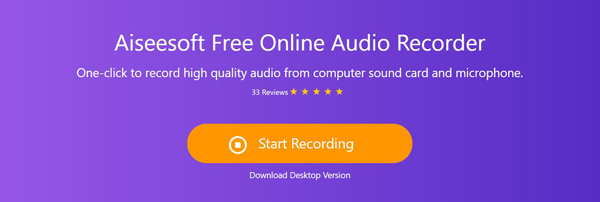
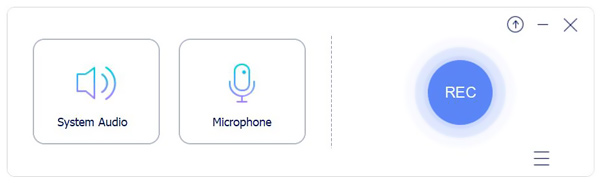
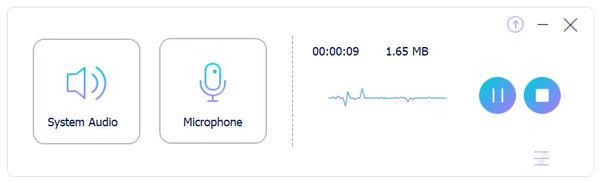
Se você estiver usando um computador com Windows 10, pode confiar no Gravador de Voz aplicativo para capturar som do computador. O Voice Recorder oferece uma maneira conveniente de gravar músicas, entrevistas, conversas, palestras, podcasts e muito mais. O guia a seguir mostrará como gravar o áudio do computador com ele.
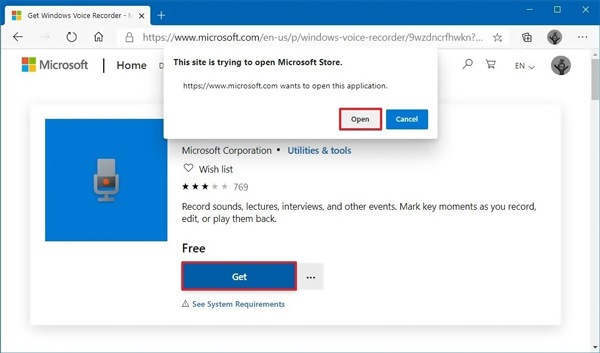
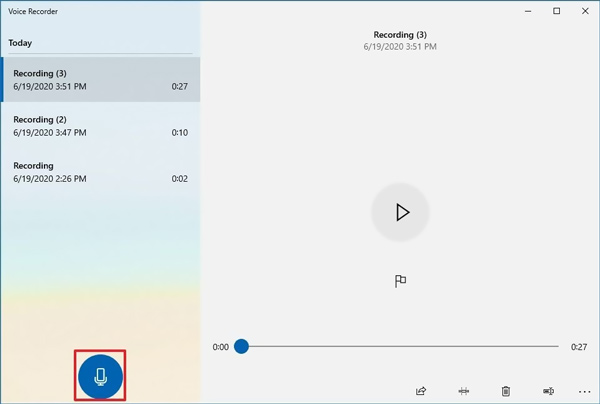
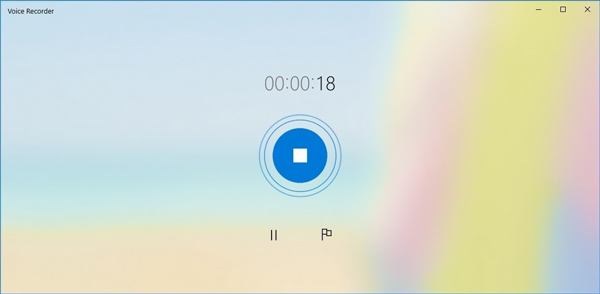
Para gravar qualquer áudio no computador, você também pode contar com algum gravador de áudio profissional. Aqui recomendamos fortemente o famoso software de gravação de vídeo e áudio, Screen Recorder para você capturar o áudio do computador e sua voz sem perda de qualidade. É especialmente projetado para gravar qualquer vídeo e áudio no Windows 10/8/7 PC e Mac. Você pode baixá-lo gratuitamente e seguir as etapas abaixo para gravar o áudio do seu computador.

Downloads
Melhor gravador de áudio de computador
100% seguro. Sem anúncios.
100% seguro. Sem anúncios.
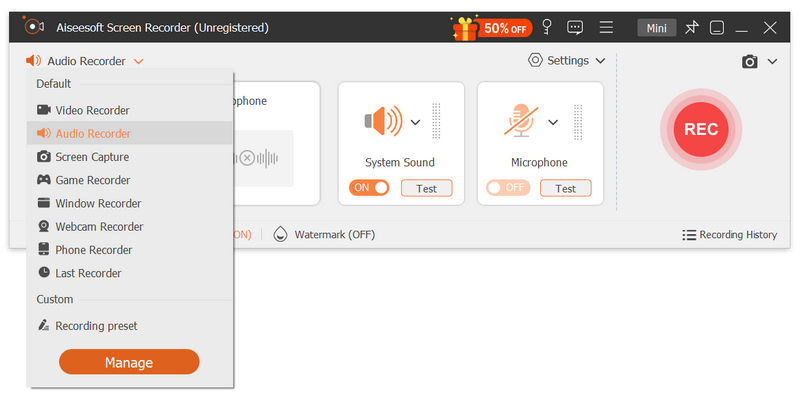
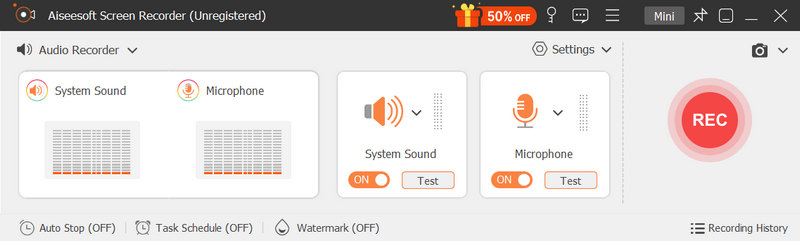
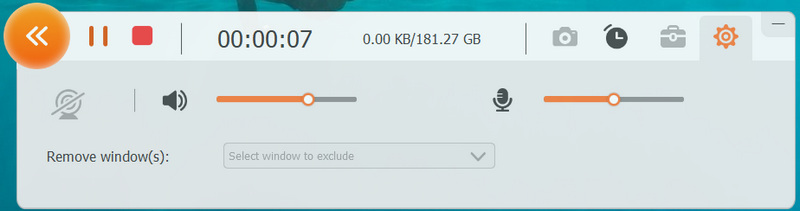
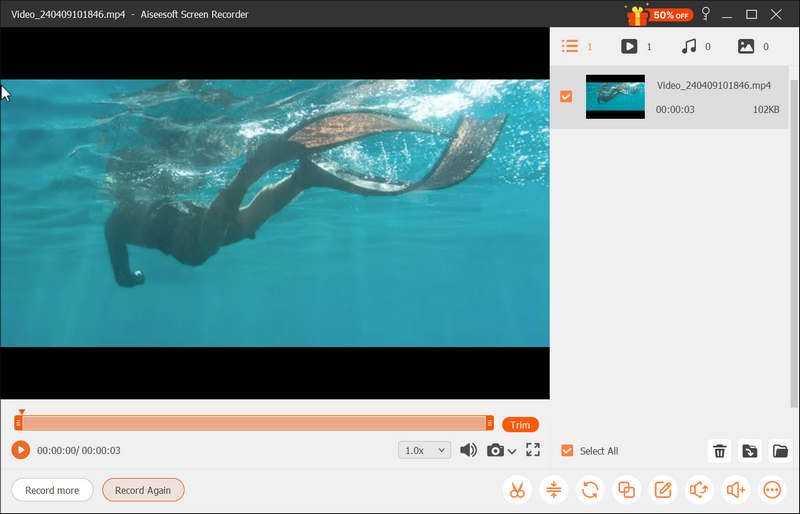
Pergunta 1. Como gravo áudio no meu Mac?
O Mac tem uma ferramenta oficial de gravação de tela e áudio chamada QuickTime Player. O QuickTime Player permite que você capture a tela do seu Mac e sua voz com facilidade. Você pode usar o QuickTime Player e clicar em "Arquivo" > "Nova gravação de áudio" para capturar som no seu Mac.
Questão 2. Como posso gravar minha voz online gratuitamente?
Quando quiser gravar sua voz com o gravador de som online, você pode escolher o recomendado Gravador de Áudio Online Grátis acima. Ele tem a capacidade de capturar sua voz claramente do microfone.
Pergunta 3. Onde está o aplicativo gravador de voz no telefone Android?
Você deve saber que não há nenhum aplicativo de gravador de voz embutido instalado no telefone Android, como existe para iOS. Cada dispositivo Android é diferente e operadoras diferentes carregam aplicativos diferentes. Se você estiver usando um dispositivo Android e não houver um aplicativo de gravação de voz, poderá acessar a Google Play Store para fazer o download de um.
Quer gravar áudio do computador? Depois de ler este post, você pode obter 3 gravadores de som para ajudá-lo a capturar qualquer som, incluindo áudio do computador e sua voz com facilidade. Se você ainda tiver alguma dúvida sobre a gravação de áudio no computador, pode nos deixar uma mensagem.
Gravador de Áudio
Gravador de áudio cinchGravador de chamadas MitelGrave áudio e chamadas do DiscordGravar áudio do computador
O Aiseesoft Screen Recorder é o melhor software de gravação de tela para capturar qualquer atividade, como vídeos online, chamadas de webcam, jogos no Windows/Mac.
100% seguro. Sem anúncios.
100% seguro. Sem anúncios.